Style2Paints线稿上色教程:
上色前需要学习的教程:
1、界面操作说明:
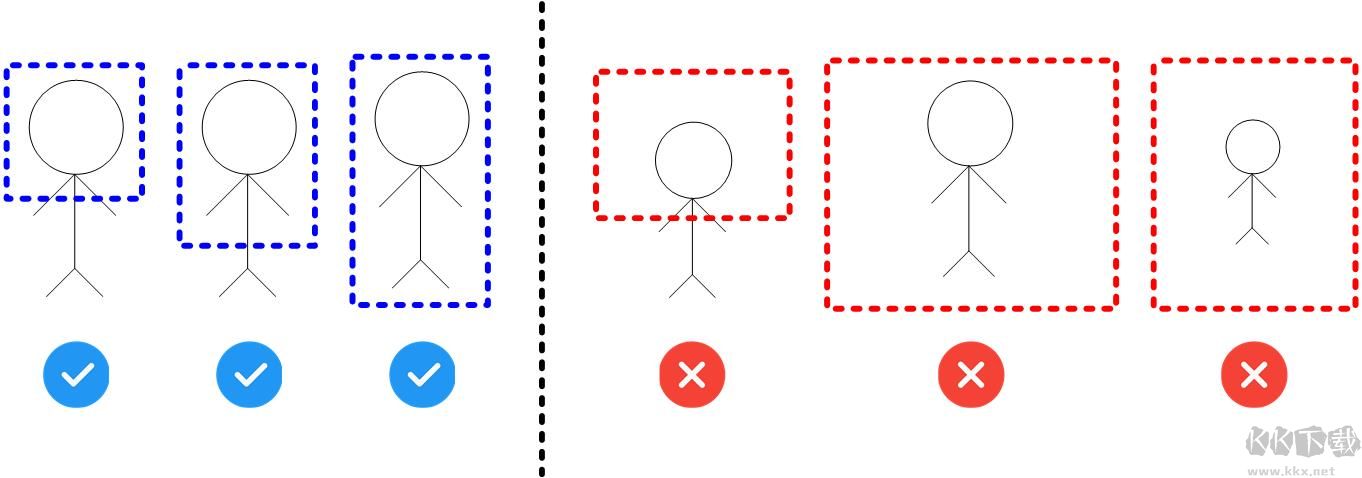
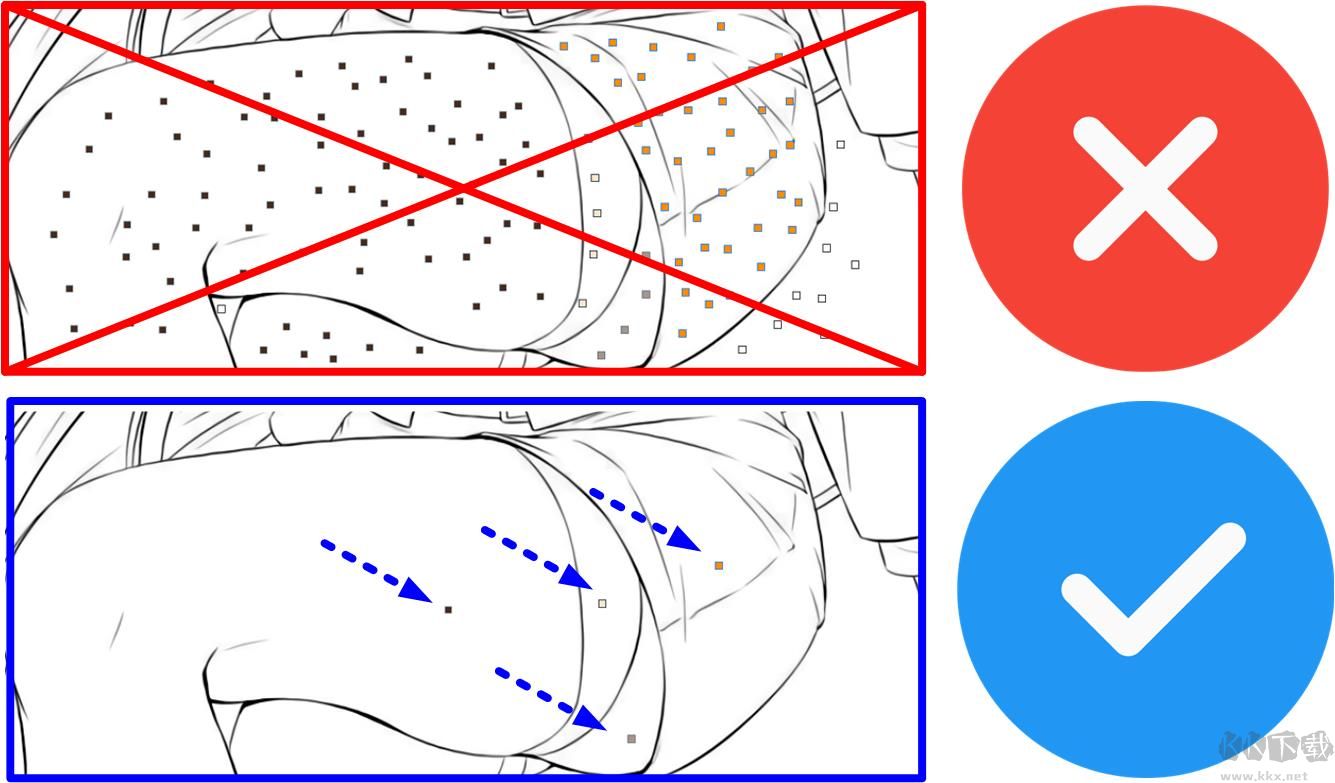
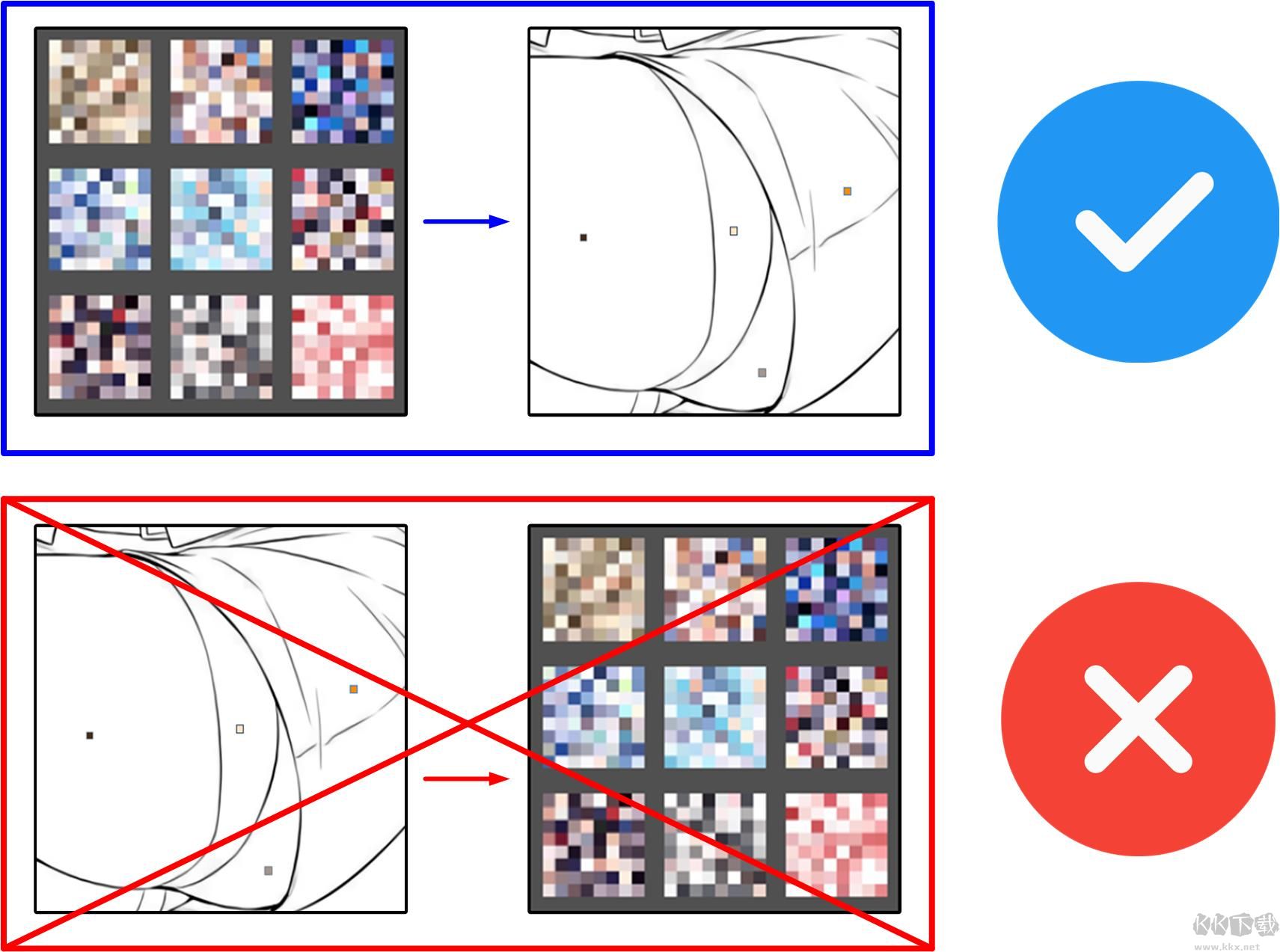
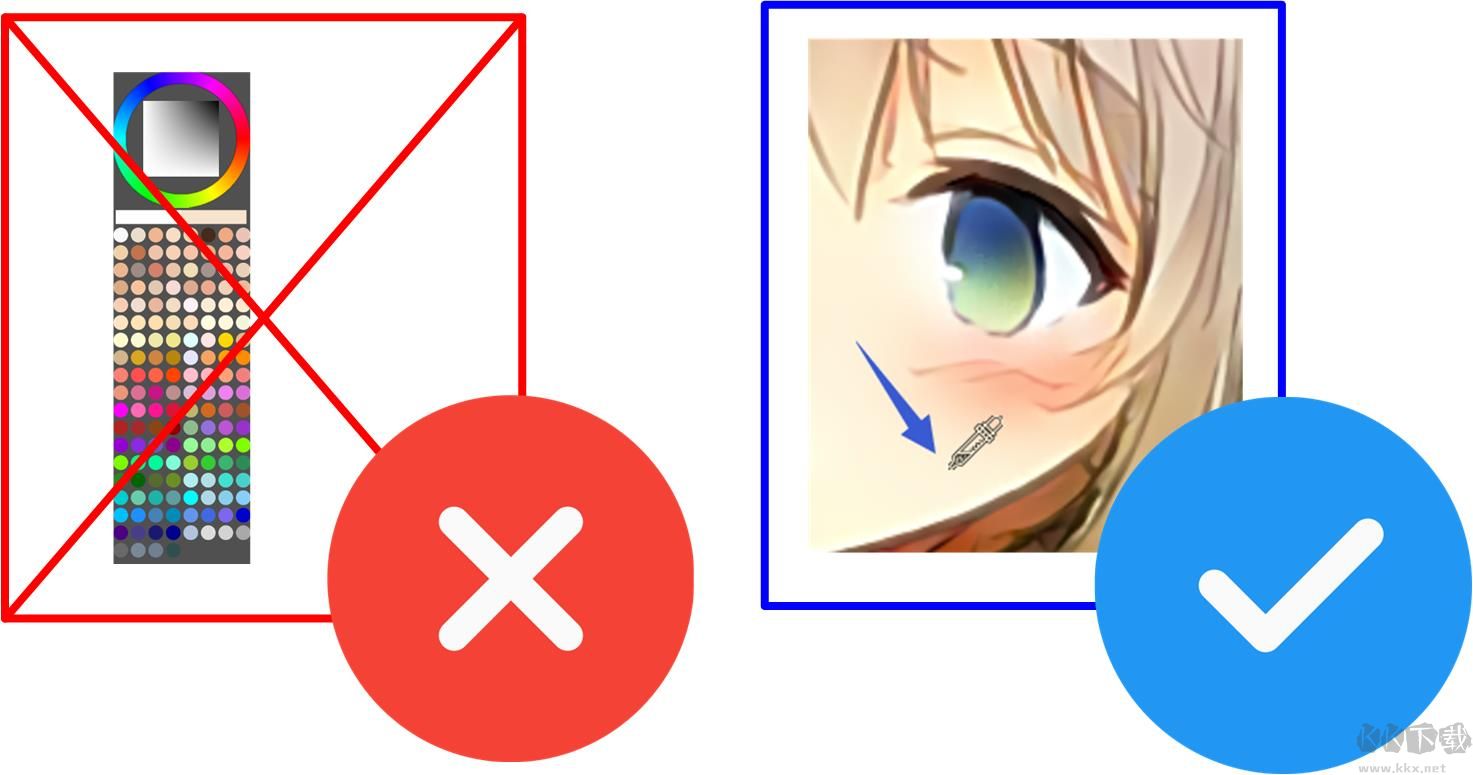
Style2Paints线搞上色步骤:
1、首先需要下载一张线稿,这里已经准备好了

2、然后点击如下图位置导入:
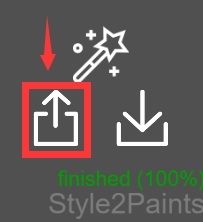
3、等待五到十秒之后,你会看见界面变成类似这样:
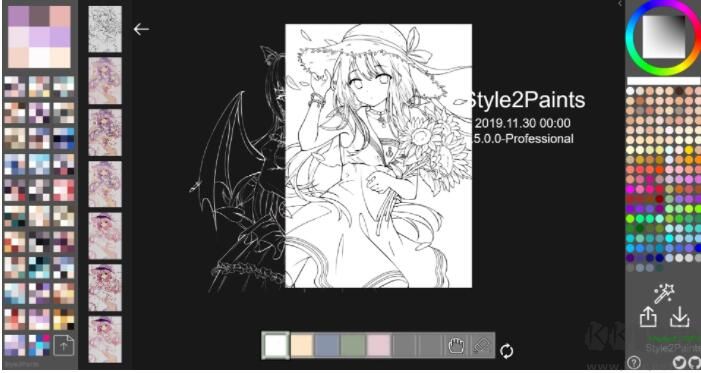
4、然后,选择一个合适的配色方案:
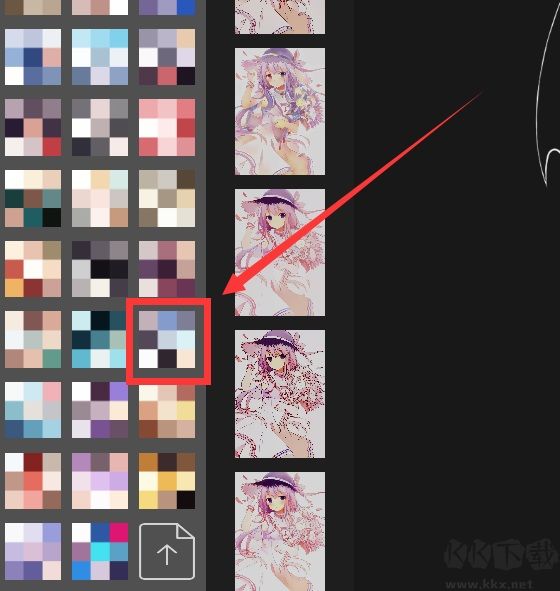
5、然后,选择合适的上色模式:
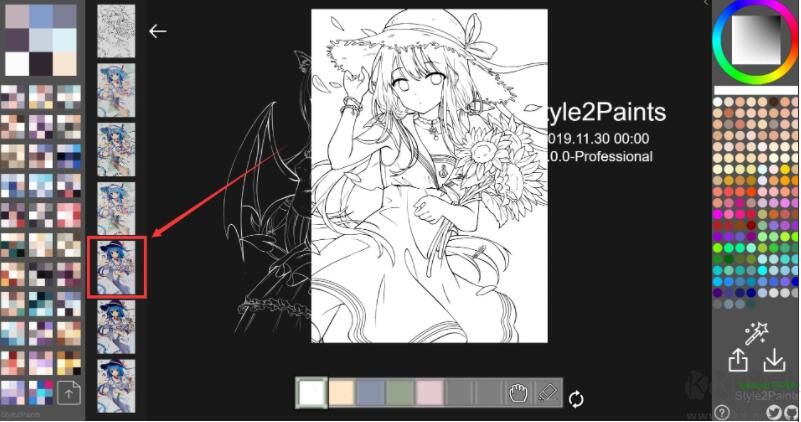
6、这样就得到了初步的上色结果:
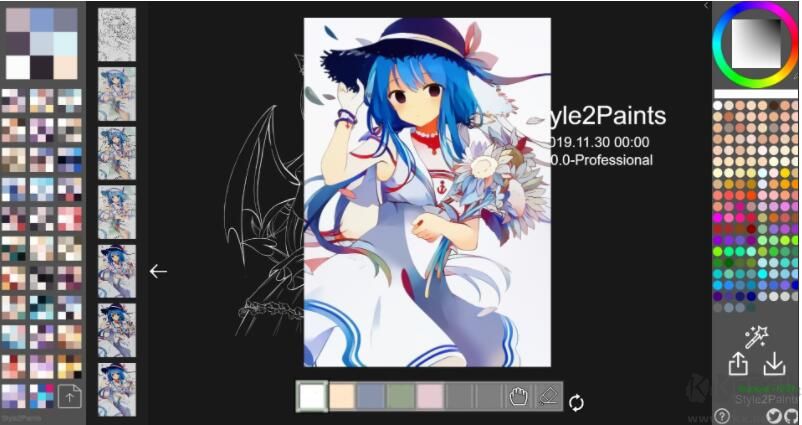
7、用鼠标滚动放大画布,然后【按住】键盘上的【Alt键】调出取色器,鼠标移动到皮肤颜色比较正确的部位,放开【Alt键】取出皮肤的颜色:
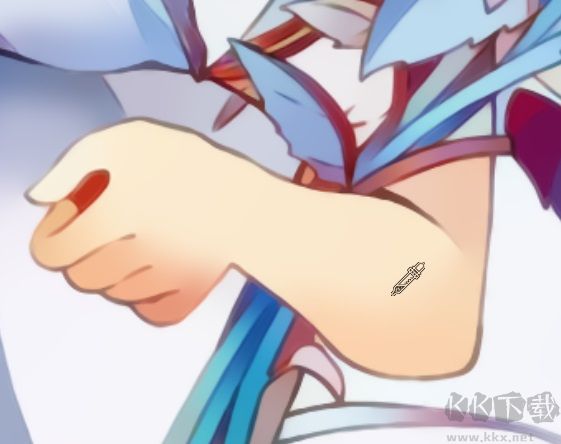
8、通过鼠标左键点击来在皮肤的部位增加提示点:
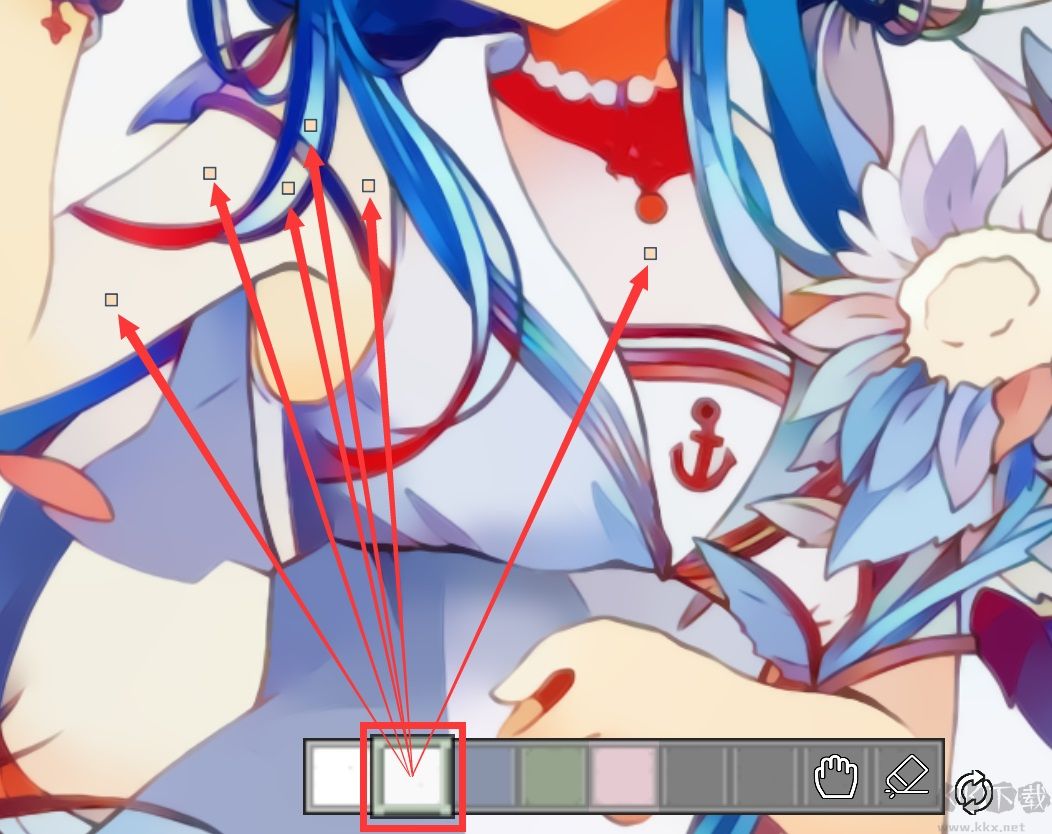
9、最后,点击这里重新上色:
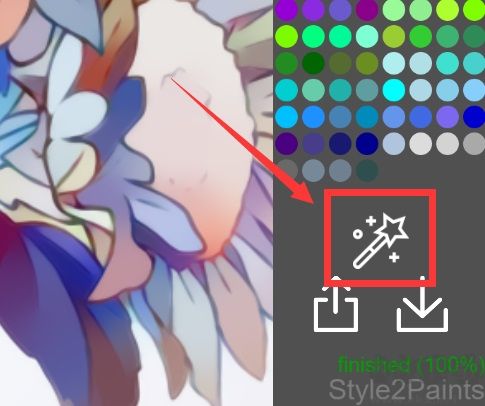
10、保存和读取进度!
你可以通过下面两个按钮来保存和读取你的当前进度:
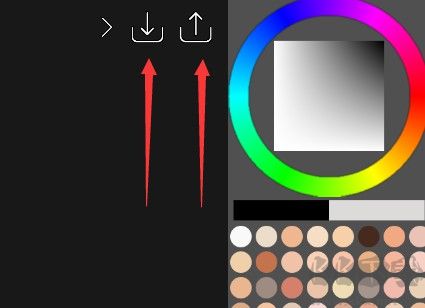
当你点击“保存”后,你会得到类似下面的一大串代码,这些代码是你的所有提示点。

你可以复制这些代码,然后随便你存在哪里。比如你可以桌面上新建一个记事本,然后存在记事本里面。或者word也可以。你甚至可以QQ或者微信把这个代码发送给别人。
当你点击上传的时候,你可以粘贴这些代码,就像这样。然后你就可以把你的提示点全部恢复到你保存的时候的状态了!
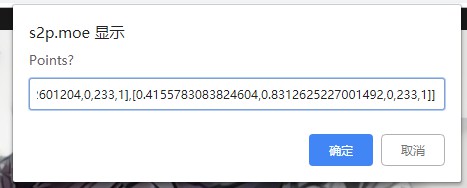
配置要求:运行环境是64位的windows。暂时不支持linux和mac。支持Nvidia的全系列显卡。不需要任何环境配置,双击exe即可运行。和运行一般的游戏没有区别。免CUDA免Python免Tensorflow。能够自动识别N卡然后加速。







